- {{item.name}}
SIMATIC PCS 7 V8 通过通道驱动块来连接G120变频器





- 0
- 331
- 831
1 概述
1.1 用户需求
在PCS 7项目中使用DP总线来驱动设备(S120、G120、G150变频器等)时,需要相应的选件包Drive ES for PCS7来进行操作,这样可以自己生成相关的图标和面板,易于操作和维护,可以得到变频器的故障信息,具体参考 88632209
目前最新的版本是Drive ES for PCS7 V8.0,订货请参考:61909884
这种方式虽然使用方便,面板功能比较丰富,但是需要购买额外的软件包,有时用户只有一两个设备,而且现场设备仅需要使用基本功能时,想通过标准马达功能块去控制变频器,PCS 7 V8版本后,西门子提供了新的通道驱动块FbDrive驱动块,可以用来集成G120,S120等紧凑型驱动设备到PCS 7系统中,可以实现驱动设备的基本操作功能,解决了这一问题。
1.2 使用范围及限制条件
- PCS 7软件版本需要在v8.0及以上。
- "FbDrive”通道驱动块可以用来集成西门子紧凑型驱动器(如Sinamics S120,G120, G150等),目前暂不兼容其它第三方的变频器。
- 驱动设备PROFIdrive 技术规范需满足 PROFIBUS 和 PROFINET 版本 May 2006 的要求,支持的报文类型为Telegram type “1”和Telegram type “20”,Telegram type “1”带有 2 个 words (4 Byte) 输入和2 words (4 Byte) 输出数据。Telegram type “20”带有 6 words (12 Byte) 输入和 2 words (4 Byte)输出数据。
1.3 DEMO的软件及硬件测试环境
- 计算机操作系统Windows 7 Ultimate 64位英文版
- PCS 7 V80 update1 英文版
- Starter V4.3.2
- CPU 417-4 (V4.1 ) + CP 443-1(V1.1):
- G120 变频器:型号为 CU240E-2 DP, 定货号:6sl3244-0BB12-1PA1, 固件版本V4.4
- 西门子标准电机,参数如下:

2 FbDrive通道驱动块使用
下面以“FBDRIVE ”通道驱动块链接 G120 变频器为例来介绍Channel块的使用。
2.1 准备合适的GSD文件
首先去西门子官方支持网站下载相应的GSD文件, 链接如下:23450835
SINAMICS G120:PROFIBUS GSD 文件
下载时要注意检查定货号和版本是否匹配,在本例中的定货号:6sl3244-0BB12-1PA1, 固件版本V4.4, 下载时选中对应的GSD文件,如下图所示:
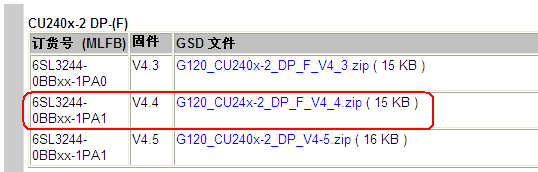
图2-1 GSD 的下载
2.2 在硬件组态中组态G120
将下载的GSD文件解压缩到硬盘下一目录,打开硬件组态,导入GSD到STEP7 硬件目录, 如下图所示:

图2-2 导入G120 的GSD文件
按照实际的硬件组态好CPU并生成一条DP总线,从硬件目录树里面通过路径“Additional Field Devices\ Drives\ SINAMICS\ SIMATICS G120..”,将G120拖到DP总线下,并设置正确的DP站址,接下来将报文类型 “Standard telegaram20”拖到G120的I/O 列表里,如下图所示:
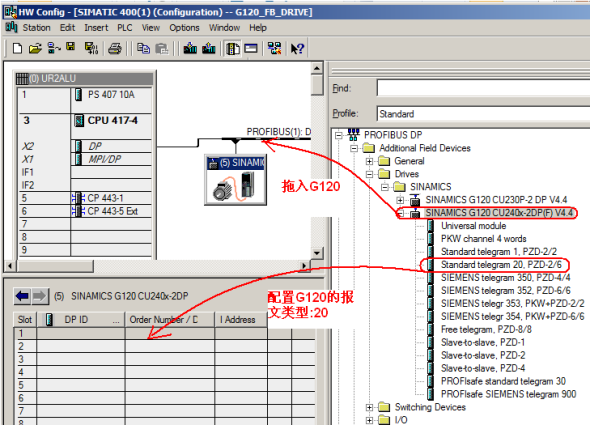
图2-3 组态 G120 变频器
需要注意的是,变频器下面配置的输入和输出的首地址要相同,如下图所示:

图2-4 插入标准报文 20 的输入输出
接下来,鼠标选中变频器的输入输出行,右键选择”编辑符号表”,给输入和输出赋上符号地址,通常以马达的位号做为前缀,这样可以避免混淆,如下图所示:
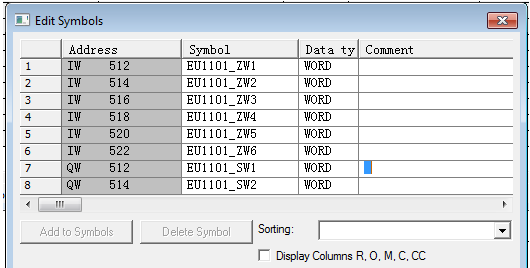
图2-5 给地址赋上符号名
2.3 设定G120变频器的报文类型
控制器与变频器通讯主要靠控制字和状态来进行控制 ,目前FB_DRIVE功能块目前只支持两种报文类型, 类型1 和类型20,简要介绍如下:
类型1 通讯方式提供两个控制字和两个状态字,类型20 提供两个控制字和6个状态字。
通常第一个控制字用于控制变频器的始能和启停, 第二个控制字用于速度的给定,第一个状态字为变频器的运行状态,包括运行状态、有无报警等, 第二个状态字为马达的转速给定,其它的可以在变频器参数里灵活组态。
详细请参考:61618946
表2-1 G120变频器的第一个控制字
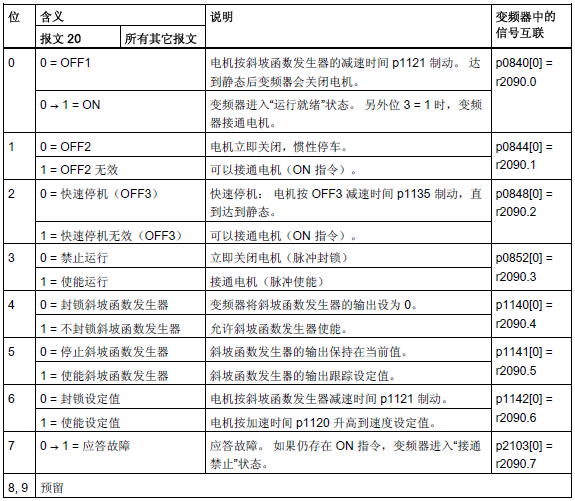

对应上表,通常在正转时,控制器发给变频器的命令:停止时为16#047E, 正转时给的命令是16#047F , 如果发现控制字不是这些数值,需要对应控制字列表进行检查。
状态字是变频器反馈给控制器的状态,G120的第一个状态字如下表,在变频器不正常时,可以参考它进行故障诊断,下图是变频器的第一个状态字解释:
表2-1 G120变频器的第一个状态字
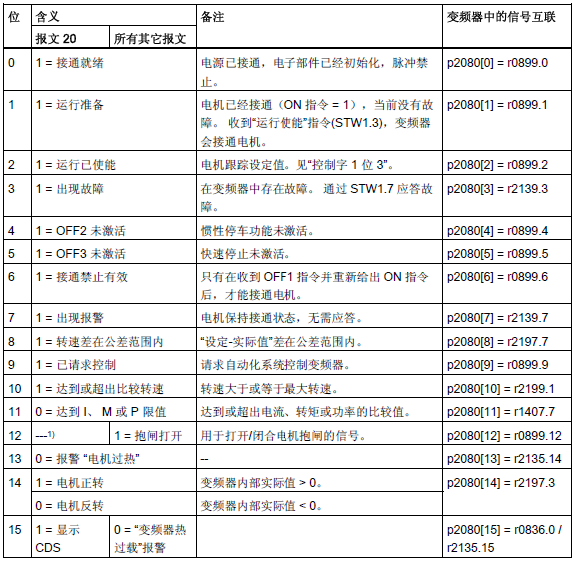
设定变频器的最高频率和马达对应的参数, 这些参数可以从马达的铭牌上得到,然后用 Starter 软件对G120进行参数配置,当然也可以通过BOP面板进行配置, 关于Starter 软件的具体操作请参考:
http://www.ad.siemens.com.cn/download/searchResult.aspx?searchText=A0320
在STEP7 硬件组态里配置的报文类型是20,所以在变频器的参数里, 一定要将P2079参数设置为”20“,如下图所示:
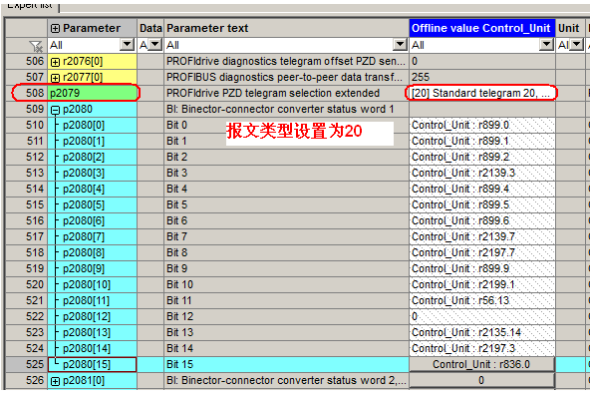
图2-6 设置G120变频器的报文类型
2.4 CFC编程
可以在已有的CFC中调用“FBDRIVE ”通道驱动块,然后再插入相应的电机功能块进行连线,也可以直接使用系统本身已经组态好的Templates。推荐使用后者,因为前者需要对FBDRIVE块相关的参数进行配置,后者的参数已经配置好了,下面以使用模板为例说明:
2.4.1 插入模板并配置参数
首先打开系统的PCS 7 AP Library V80,然后在Templates中找到“DRIVE”模板,它是针对“FbDrive”使用在紧凑型驱动器的模板,如下图:
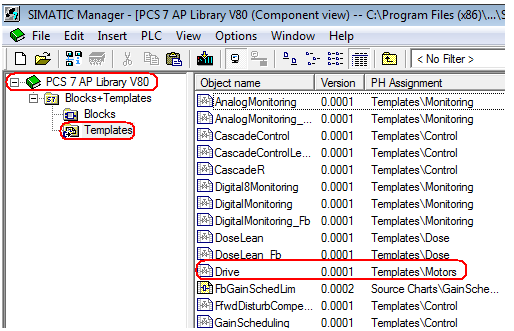
图2-7 使用系统集成的Templates
拷贝上图中的Drive 模板到CFC的工厂视图相应的层级下,并修改Chart名字为EU1101(位号),双击打开,此模板已经插入了相应的可能使用到的CFC块图,并且已经进行了连线,根据DEMO的硬件设施,可以把三个互锁的Interlock块删除掉(现场使用根据实际进行选择:

图2-8 模板里预先连接好的功能块
2.4.2 连接I/O 并生成模板驱动
选中FbDrive功能块左侧第一个引脚PZDIn1,并将它连接到前边定义的符号表地址EU1101_ZW1,即是第一个状态字,当然也可以直接输入绝对地址,本例中地址为“IW512”,系统也会自动识别并显示为对应的符号地址,接下来一定要把报文的类型改为20, 如下图。
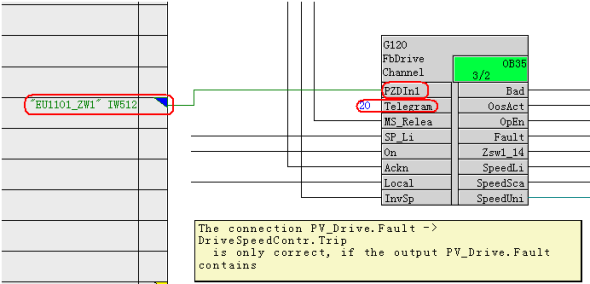
图2-9 连接变频器首地址并设置报文类型
保存编译生成模板驱动后,按F5刷新,可以看到如下图的CFC程序,PZDIn1至PZDin6和PZDOut1、PDZOut2都会自动连线到相应的符号表地址,并且Mode和DataXchg等管脚都自动生成连线,如果发现MODE端没有自动连线,请检查硬件组态与要求的是否一致。
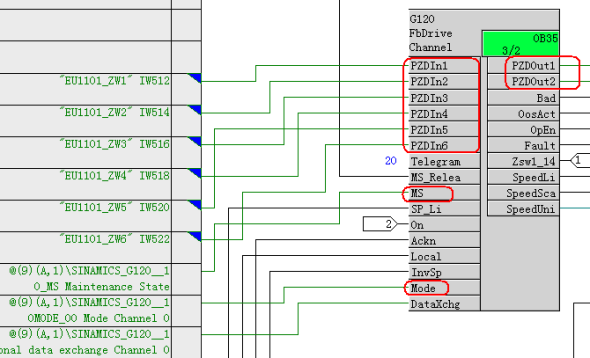
图2-10 生成模板驱动后的FbDrive块
2.4.3 FbDrive的常用引脚介绍
模板中的项目已经对FBDRIVE和MOTSPCL块进行了相应的连接, 主要连接介绍如下:
- MotSpdCL块的Fwd和Rev经过“OR”后连接到FbDrive的ON, 用于马达的启停;
- MotSpdCL块的P_Rst连接到FbDrive的Ackn, 用于确认变频器的故障;
- MotSpdCL块的SP_OUT输出到FbDrive的SP_Li引脚,用于变频器速度的给定;
- MotSpdCL块的LocalAct输出到FbDrive的Local引脚,当马达切换至本地后,变频器能够将控制权释放给本地操作;
- SP_OUT块的Bad信号输出到MotSpdCL的CSF引脚,当变频器自身有问题时,马达块报“CSF”故障;
- SP_OUT块的Fault信号输出到MotSpdCL的TRIP信号, 当变频器有故障时,马达块能停机并在之后确认故障,注意需要在Trip引脚处取反,因为Trip是=1时表示正常;
- Zsw1_14是变频器第一个状态字的bit14,表示变频器的正反转反馈信号,等于1时表示正转,等于0时表示反转,通过与OP_EN(操作始能信号)相“与”后, 做为正反转的反馈信号,连接到MotSpdCL块的FbkFwd和FbkRev。
2.4.4 马达块和变频器的速度匹配
在工业现场往往需要用到齿轮箱进行减速,以获得更大的扭矩,本文假定齿轮箱的减速比为10,如下图所示:
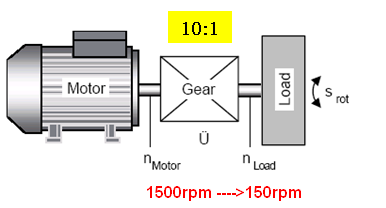
图2-11 现场的应用模型
生产中用户更关心的是实际设备转速或者线速度,如泵、导丝盘的轴速,而不是电机的轴速,如何实现画面上直接设定设备转速呢?
系统在Drive块提供了SP_LiScale这个参数来进行量程的转换,它对应的是负载在变频器输出最高频率时的负载速度,马达块送来的给定值通过它折算后,变成0-16384 的整数值给变频器,反之亦然,变频器送来的第二个状态字折算后送马达块显示,下面具体介绍如下:
(1) 速度反馈:
SpeedLi是经过转换后的速度反馈信号,它的转换公式是:
SpeedLi =(PZDIn2* SP_LiScale)/16384 ,
(2) 速度给定:
FbDrive块的SP_Li引脚接收马达块的给定信号,折算成对应的速度给定值后通过PZDOut2引脚输出到变频器,公式如下:
PZDOut2=(SP_Li* SP_LiScale)/16384
在本例里变频器最高频率设置为50Hz, 对应电机的轴头速度为1500rpm,经Gear减速后得到负载的转速为150rpm/min, 在马达的设定值面板里设定的是负载的转速,而不是马达的速度,为此,需要在FbDrive块里设定好参数,以保证负载的实际转速与面板设定的相等。
在本例中,齿轮箱的减速比为10,变频器侧设置50Hz为最高频率,对应的马达转速为1500rpm/Min,经过齿轮箱减速后负载转速最高为150rpm/min, 所以SpeedLi应设置为150,如下图所示:
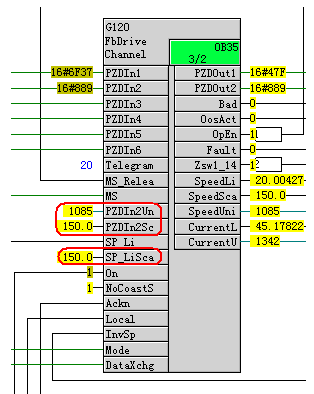
图2-12 设置速度相关的参数
2.4.5 马达块里显示变频器的电流
在实际生产中,除了监视设备的转速外,通常还要监视马达的电流,FbDrive块从变频器取来电流值后,运算后从引脚CurrentLi 输出,可以将它直接连接到MotSpdCL块的UserAna1引脚上,注意这两个引脚都是隐藏的,需要用户手动去掉Invisible的属性。
UserAna1引脚是马达块两个辅助模拟量显示之一,可以方便地在面板上显示,为了在面板上显示出注释,需要对这个引脚的“Identifer”进行组态, 例如:输入 “current”,如下图所示:

图2-13 设置辅助模拟量显示的标识
运行的效果如下所示:
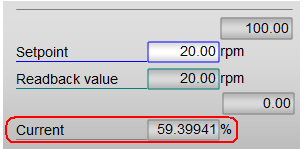
图2-14 辅助模拟量显示的效果
2.5 OS编译
在做好信号连接并设置好参数后,接下来可以进行OS编译,生成相应的块图标,由于这是PCS7的标准功能,以此不做介绍。
在马达块的面板里,可以像操作普通马达一样进行操作,如下图所示:
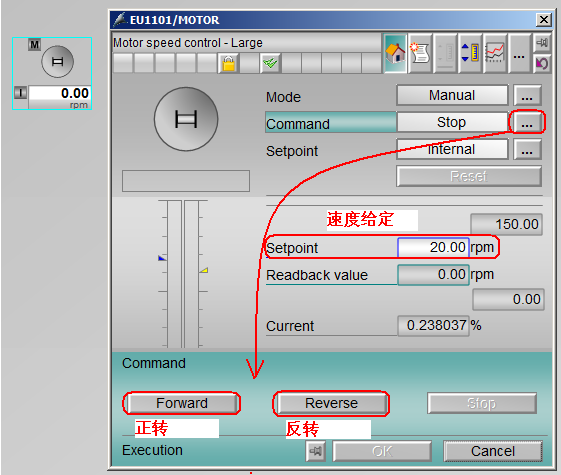
图2-15 马达块的操作面板
下面是启动马达后的面板截图:

图2-16 变频器启动后的效果
接下来, 需要对马达的实际转速与设定值的一致性进行验证,通过Starter观察马达的转速为200rpm,经过齿轮箱减速后应为20rpm,与我们面板上的设定值20相一致,确认参数设定正确,如下图所示:
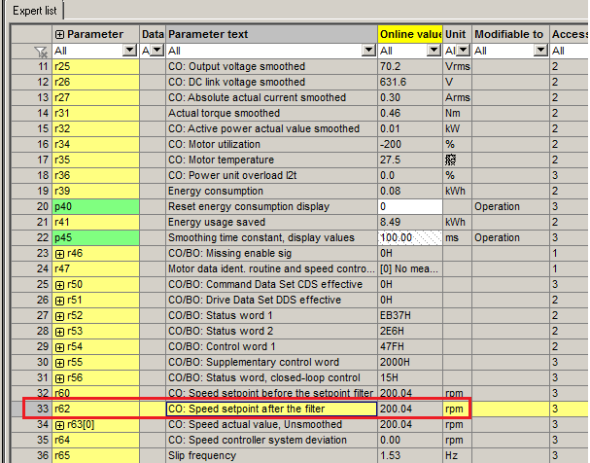
图2-17 用srarter软件检查电机的速度
3 常见问题
3.1 为什么FbDrive功能块在编译后Mode端没有自动连线?
答:这说明模板驱动生成不正常,请检查一下变频器的输入和输出首地址是否相同,另外,确认报文的类型是1或者20。
3.2 为什么模板驱动已经正常生成,从马达面板上操作后变频器没有反应?
答:这时需要检查马达块的状态字和控制字,重点是PZDIn1和PZDout1, 如果它们的值不是16#6B31和16#47E,那么需要检查FBDrive有参数是否正确, 例如:如果直接从APL库里手动插入FBDrive块手动和马达块连接,那么可能会出现这个问题, 因为默认的设置里关于变频器的“没有快停”和“斜坡发生器”都没有始能,需要设置一下,推荐从模板里拷贝已经配置好的程序,下图左侧是变频器待机时的状态字和控制字,下图右侧是需要始能的引脚。
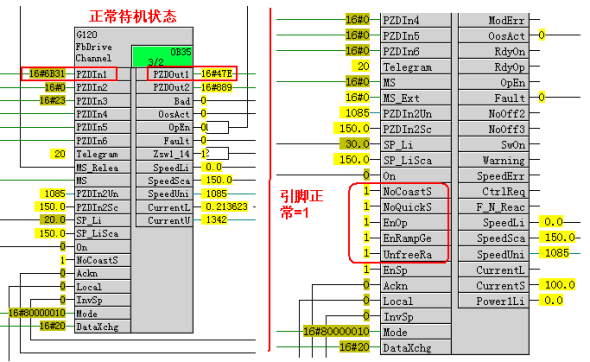
图3-1 变频器待机时的FbDrive块状态
如果确认状态字正确并且参数也配置正常, 请用Starter软件的控制面板来进行测试,如果从控制面板也不能启动,问题往往在变频器侧,请检查变频器相关的参数,如果从控制面板能启动,需要重新检查PCS7侧的参数。
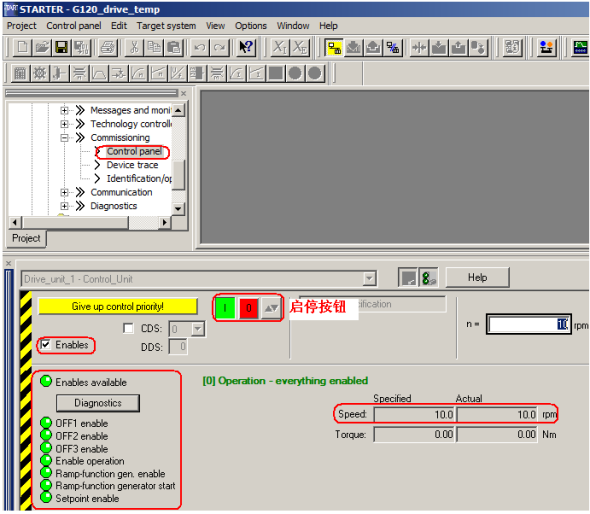
图3-2 用Starter的控制面板测试变频器
3.3 在调试进程中,如何快速的找到原因?
答: 建议配置CP5711做为DP通讯接口, 通过它可以扫描DP总线上变频器的DP地址,也可以配合Starter软件对变频器进行调试,包括参数上传和下载等, 同时配合Amprolyzer软件,可以对总线上的DP总线通讯质量进行监测。
关于CP5711的定货号和使用手册,请参考:34803449
4 总结
从上述的介绍,可以看出,使用PCS 7 V8以上的版本,通过FbDrive驱动块可以集成部分西门子变频器到PCS7里, 但是也存在不足,变频器必须支持类型为1 或者20 的报文,对于MM440变频器,目前还无法生成模板驱动,而且它的诊断功能不如Drive ES for PCS7, 面板的功能也没有后者强大,在项目里还是推荐使用Drive ES for PCS7。
关键词
通道驱动块,Drive,Sinamics, FbDrive , G120
- 评论
-
分享
扫码分享
- 收藏 收藏
- 点赞 点赞
- 纠错 纠错
 关联文档
关联文档
- SIMATIC PCS 7 V8 通过通道驱动块来连接Simocode
- 如何在SIMATIC PCS 7 V8下使用Block Privacy功能
- SIMATIC PCS 7 V8下Windows 7操作系统设置的常见问题集
- CEMAT V8.0使用入门-驱动块C_DRV_1D的使用
- Integration of a SINAMICS S120 into SIMATIC PCS 7 via PROFINET
- 虚拟机中使用SIMATIC PCS 7或SIMATIC WinCC切换画面存在延时时,应当如何处理?
- 使用SIMATIC PCS 7 工业库 V8.0的硬件要求
- SIMATIC 过程控制系统 PCS 7 已发布的模块 (V9.1 SP2)
- SIMATIC PCS 7中的PROFIENT设备功能概述
- 含有 S7-400 的模块化 SIMATIC PCS 7 自动化系统的订货号历史与兼容性
 看过该文档的用户还看过哪些文档
看过该文档的用户还看过哪些文档












 西门子官方商城
西门子官方商城

























{{item.nickName}}